چجوری از واتساپ در 4 دستگاه استفاده کنیم؟

چجوری از واتساپ در چند دستگاه استفاده کنیم؟ واتساپ از محبوب ترین و کاربردی ترین پیامرسان های دنیاست که در کشور ما هم طرفداران زیادی دارد. این برنامه را می توانید به صورت همزمان در لپ تاپ، گوشی، کامپیوتر و دستگاه های مختلف اجرا کنید. اگر شما هم علاقه مند به این موضوع هستید که اکانت واتساپ را در 4 دستگاه یا بیشتر باز کنید این مطلب از سایت چجوری می تواند به شما کمک کند.
نحوه استفاده از واتساپ در چندین دستگاه
واتساپ به طور رسمی فقط به شما اجازه می دهد از یک حساب واتساپ در یک دستگاه در یک زمان استفاده کنید. با این حال، شما می توانید از واتساپ در چندین دستگاه با استفاده از ویژگی چند پلتفرمی استفاده کنید. برای انجام این کار، ابتدا باید نسخه وب یا دسکتاپ واتساپ را در دستگاه های دیگر خود نصب کنید.
- واتساپ را در دستگاه اصلی خود باز کنید.
- روی نماد سه نقطه در گوشه بالا سمت راست ضربه بزنید.
- روی «WhatsApp Web» ضربه بزنید.
- کد QR نمایش داده شده را با استفاده از دوربین دستگاه دیگر خود اسکن کنید.
- در دستگاه دیگر خود، کد QR را اسکن کنید.
- روی «ادامه» ضربه بزنید.
- شماره تلفن خود را وارد کنید و روی «بعدی» ضربه بزنید.
- کد تأیید را دریافت کنید و آن را وارد کنید.
- روی «تایید» ضربه بزنید.
اکنون می توانید از واتساپ در دستگاه اصلی خود و دستگاه دیگر خود به طور همزمان استفاده کنید. پیامها و رسانههایی که در دستگاه اصلی خود ارسال یا دریافت میکنید، در دستگاههای دیگر شما نیز در دسترس خواهند بود.
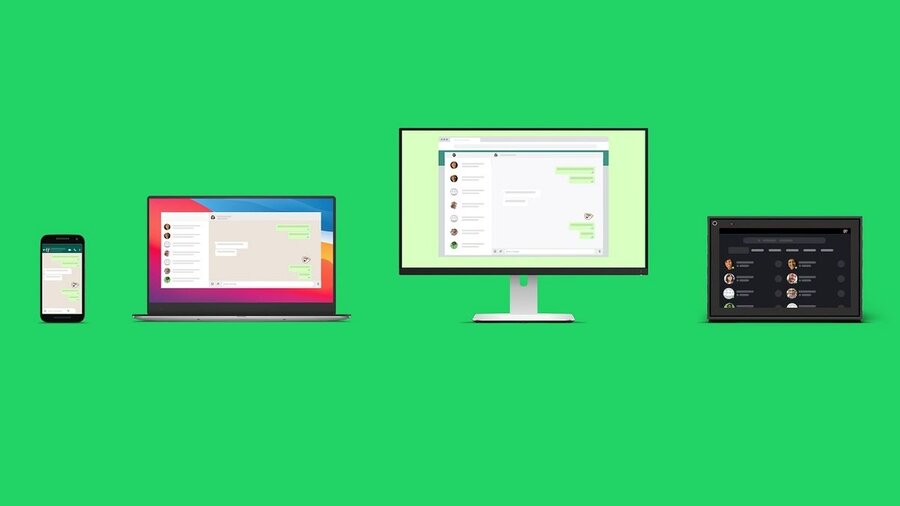
توجه داشته باشید که فقط می توانید از واتساپ در چهار دستگاه به طور همزمان استفاده کنید. اگر می خواهید از واتساپ در دستگاه پنجم یا بعدی استفاده کنید، باید یکی از دستگاه های موجود خود را از حساب خود حذف کنید.
برای حذف یک دستگاه از حساب واتساپ خود، مراحل زیر را دنبال کنید:
- واتساپ را در دستگاه اصلی خود باز کنید.
- روی نماد سه نقطه در گوشه بالا سمت راست ضربه بزنید.
- روی «WhatsApp Web» ضربه بزنید.
- دستگاهی را که می خواهید حذف کنید انتخاب کنید.
- روی «حذف دستگاه» ضربه بزنید.
- روی «حذف» ضربه بزنید تا تأیید کنید.
پس از حذف یک دستگاه، دیگر نمی توانید از آن برای دسترسی به حساب واتساپ خود استفاده کنید.
با این حال، یک تاکتیک جایگزین وجود دارد. می توانید نحوه استفاده از کسب و کار WhatsApp را در چندین تلفن یا دستگاه یاد بگیرید.
محدودیت های داشتن یک اکانت واتساپ روی چند دستگاه
عملکرد چند دستگاهی هنوز در مرحله بتا است. بنابراین، برخی از توابع آنطور که انتظار می رود کار نخواهند کرد. واتس اپ ویژگی های فعلی پشتیبانی نشده را فهرست کرده است. لیست زیر را بررسی کنید.
- نمیتوانید مکان زنده را در دستگاه های همراه بررسی کنید.
- پین کردن مکالمه در واتساپ وب یا دسکتاپ.
- پیوستن، مشاهده و بازنشانی دعوت نامه های گروه از WhatsApp Web and Desktop.
- پیام یا تماس با شخصی که از نسخه قدیمی WhatsApp استفاده می کند از طریق دستگاه اشتراکی شما کار نمی کند.
- تماس از Portal یا WhatsApp Desktop به دستگاه های مرتبط که در نسخه بتا چند دستگاه ثبت نشده اند.
- حسابهای دیگر WhatsApp در پورتال شما کار نمی کنند مگر اینکه این حسابها به نسخه بتا به چند دستگاه بپیوندند.
- کاربران تجاری WhatsApp نمی توانند نام یا برچسب های تجاری خود را از WhatsApp Web یا Desktop ویرایش کنند.
اگر ویژگی های ذکر شده در بالا برای شما ضروری است، توصیه می کنیم به نسخه قبلی برگردید. برای آن، شما باید برنامه بتا چند دستگاه WhatsApp را حذف کنید. در اینجا نحوه انجام آن آورده شده است.
مرحله 1: WhatsApp را روی تلفن Android خود باز کنید و به منوی Linked devices بروید.
مرحله 2: حالت بتا چند دستگاه را انتخاب کنید و از فهرست زیر بر روی دکمه ترک بتا ضربه بزنید.
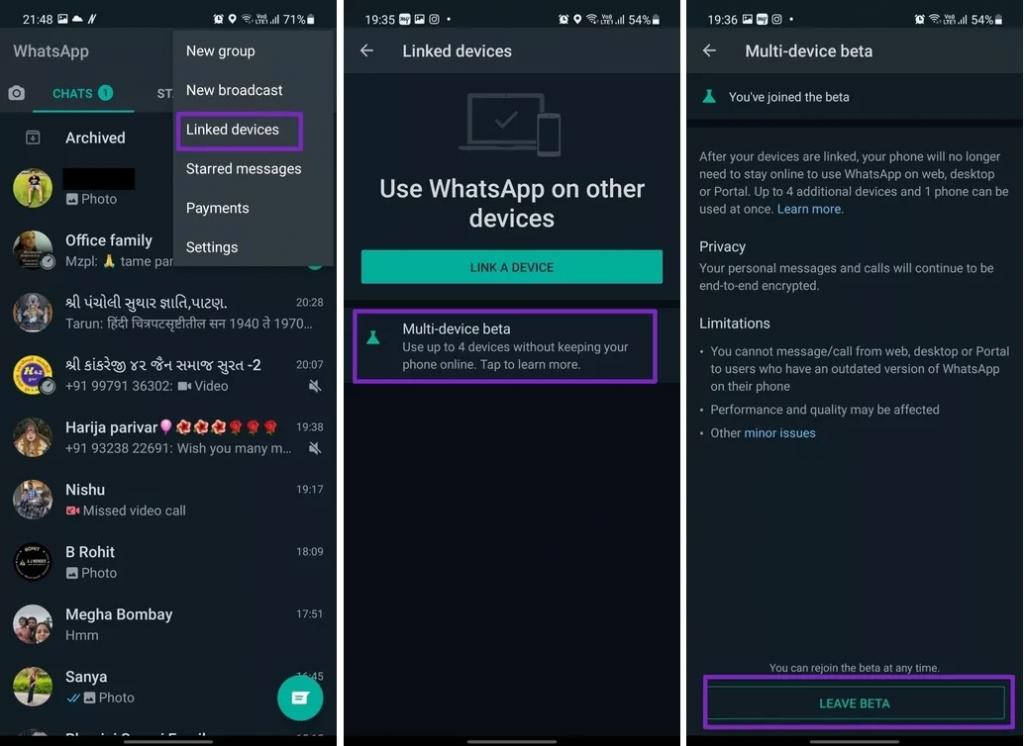
WhatsApp شما را از تمام دستگاه های متصل خارج می کند و شما باید دوباره به WhatsApp Web یا دسک تاپ متصل شوید. این بار، شما از روش قدیمی برای ایجاد اتصال WhatsApp در دسک تاپ استفاده می کنید، به این معنی که برای یک تجربه بی عیب و نقص باید اینترنت تلفن خود را فعال کنید.
امنیت و حریم خصوصی
WhatsApp به طور کامل ساختار اساسی نحوه کار پیام رسانی بر روی پلت فرم را تغییر داده است تا عملکرد چند دستگاهی بدون نقص کار کند.
در اینجا ، هر دستگاه دارای کلید هویت خاص خود است. WhatsApp با استفاده از رمزگذاری به صورت جفتی برای هر دستگاه ، هر پیام را به صورت جداگانه رمزگذاری می کند. همچنین ، پیام ها پس از تحویل در سرورها ذخیره نمی شوند.
اموزش تصویری یک اکانت واتساپ در دو گوشی
واتساپ، پیامرسان محبوب جهانی، به کاربران اجازه میدهد از یک حساب واتساپ در یک دستگاه در یک زمان استفاده کنند. با این حال، اگر میخواهید از یک حساب واتساپ در دو گوشی استفاده کنید، میتوانید از ویژگی چند پلتفرمی واتساپ استفاده کنید.
مراحل زیر را دنبال کنید تا از یک حساب واتساپ در دو گوشی استفاده کنید:
در گوشی اول:
- واتساپ را باز کنید.
- روی تنظیمات ضربه بزنید.
- روی واتساپ وب/دسکتاپ ضربه بزنید.
- کد QR را نمایش دهید.
در گوشی دوم:
- واتساپ را باز کنید.
- روی واتساپ وب/دسکتاپ ضربه بزنید.
- کد QR را اسکن کنید.
- شماره تلفن خود را وارد کنید و روی بعدی ضربه بزنید.
- کد تأیید را دریافت کنید و آن را وارد کنید.
- روی تایید ضربه بزنید.
اکنون میتوانید از واتساپ در هر دو گوشی خود به طور همزمان استفاده کنید. پیامها و رسانههایی که در یک گوشی ارسال یا دریافت میکنید، در گوشی دیگر شما نیز در دسترس خواهند بود.
توجه داشته باشید که فقط میتوانید از واتساپ در چهار دستگاه به طور همزمان استفاده کنید. اگر میخواهید از واتساپ در دستگاه پنجم یا بعدی استفاده کنید، باید یکی از دستگاههای موجود خود را از حساب خود حذف کنید.
برای حذف یک دستگاه از حساب واتساپ خود، مراحل زیر را دنبال کنید:
در گوشی اول:
- واتساپ را باز کنید.
- روی تنظیمات ضربه بزنید.
- روی واتساپ وب/دسکتاپ ضربه بزنید.
- دستگاهی را که میخواهید حذف کنید انتخاب کنید.
- روی حذف دستگاه ضربه بزنید.
- روی حذف ضربه بزنید تا تأیید کنید.
پس از حذف یک دستگاه، دیگر نمیتوانید از آن برای دسترسی به حساب واتساپ خود استفاده کنید.
در اینجا مراحل فوق به صورت گام به گام آورده شده است:
در گوشی اول:
- واتساپ را باز کنید.
- روی تنظیمات ضربه بزنید. [ روی تنظیمات در واتساپ ضربه بزنید]
- روی واتساپ وب/دسکتاپ ضربه بزنید. [ روی واتساپ وب/دسکتاپ ضربه بزنید]
- کد QR را نمایش دهید.
در گوشی دوم:
- واتساپ را باز کنید.
- روی واتساپ وب/دسکتاپ ضربه بزنید. [ روی واتساپ وب/دسکتاپ در واتساپ ضربه بزنید]
- کد QR را اسکن کنید.
- شماره تلفن خود را وارد کنید و روی بعدی ضربه بزنید.
- کد تأیید را دریافت کنید و آن را وارد کنید.
- روی تایید ضربه بزنید. [ روی تایید در گوشی دوم ضربه بزنید]
اکنون میتوانید از واتساپ در هر دو گوشی خود به طور همزمان استفاده کنید.
کاربرد یک اکانت واتساپ روی چند گوشی
واتساپ این ویژگی جدید را ابزاری کارآمد برای کسب و کارهای کوچکی دانسته که به امکان دسترسی چندین کارمند به یک اکانت با شماره مشترک نیاز دارند. با این حال تمام افرادی که از دو یا چند گوشی هوشمند برای مدیریت کارهای روزمره خود استفاده میکنند نیز از آپدیت جدید سود خواهند برد.
باید به این نکته اشاره کنیم که برای دسترسی به اکانت خود در گوشیهای دیگر، نیازی به اتصال به اینترنت در گوشی اول نیست. با این وجود، در صورت غیر فعال شدن اکانت واتساپ در گوشی اولیه به مدت 14 روز یا بیشتر، دسترسی شما به حساب کاربری در دیگر گوشیهای متصل شده قطع خواهد شد. همچنین امکان قطع دسترسی دیگر گوشیها به صورت دستی از گوشی اولیه وجود دارد.
کلام آخر
چجوری واتساپ را در چند دستگاه باز کنیم؟ در این مطلب به شما آموزش دادیم که چطور اکانت واتساپ را در چندین دستگاه مختلف باز کنید.









